電腦版希沃白板5插入音頻的方法
時間:2023-11-01 11:50:51作者:極光下載站人氣:104
在希沃白板5中制作課件的時候,需要給學(xué)生播放一段音頻內(nèi)容,那么就會將本地中的視頻添加到希沃白板5中進行設(shè)置播放的方式以及播放的順序等,那么怎么將音頻添加到幻燈片中呢,你可以通過在多媒體功能下打開本地文件夾,找到音頻存放的位置,之后就可以選中音頻文件進行插入了,插入到頁面中的音頻可以進行設(shè)置超鏈接、導(dǎo)出音頻以及設(shè)置播放的方式和播放的順序等,下方是關(guān)于如何使用希沃白板5插入音頻的具體操作方法,如果你需要的情況下可以看看方法教程,希望小編的方法教程對大家有所幫助。
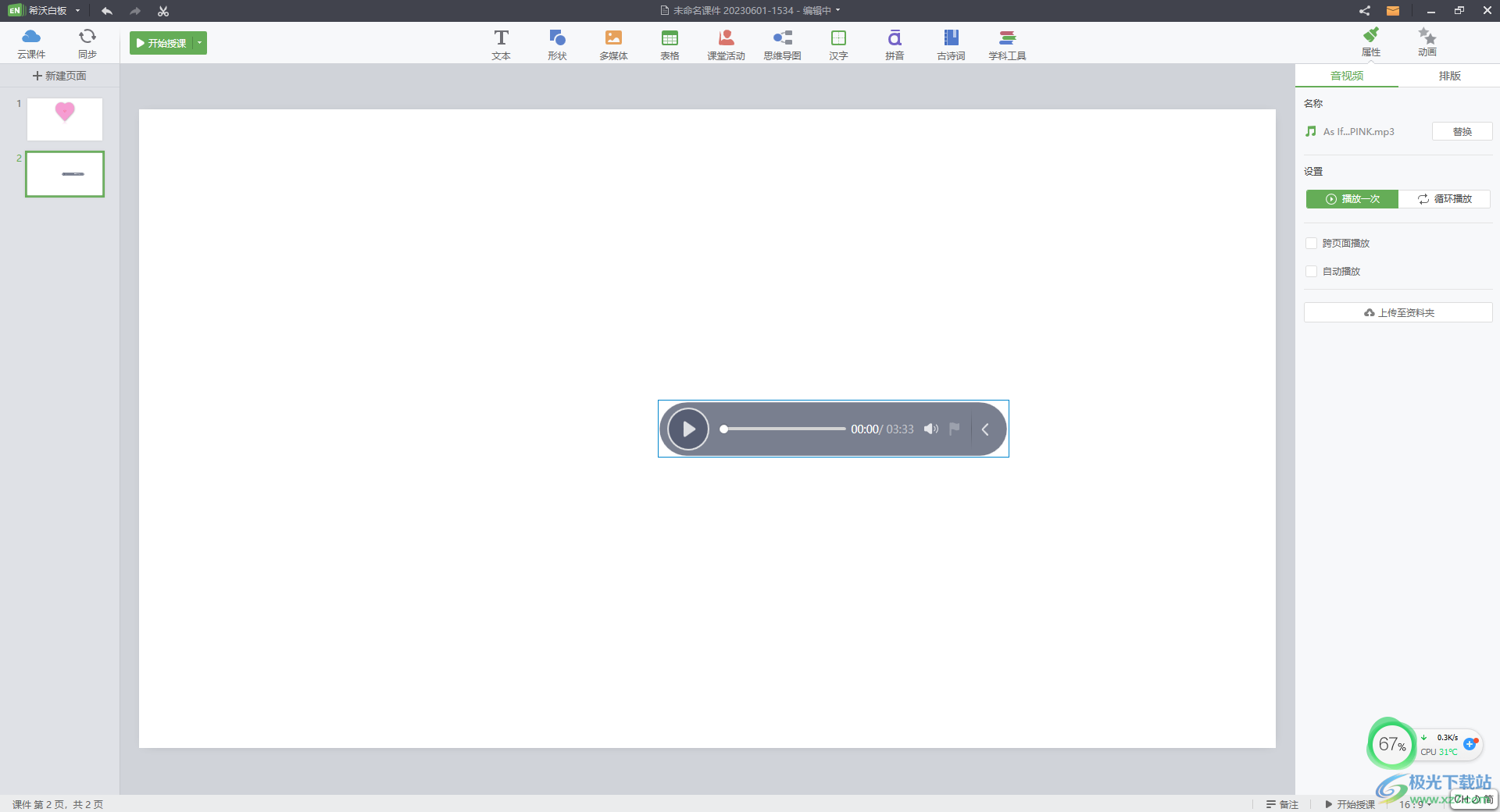
方法步驟
1.直接將主頁中右上角的【新建課件】按鈕進行點擊進入。
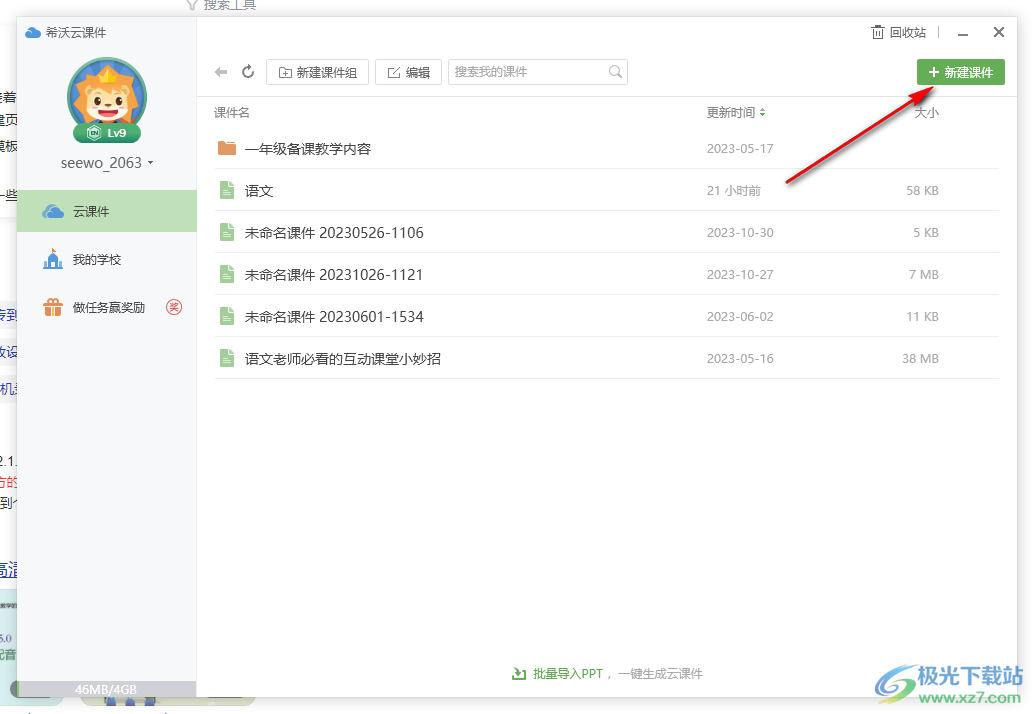
2.隨后,進入到創(chuàng)建的空白幻燈片頁面中,將頁面頂部的【多媒體】選項卡進行點擊。
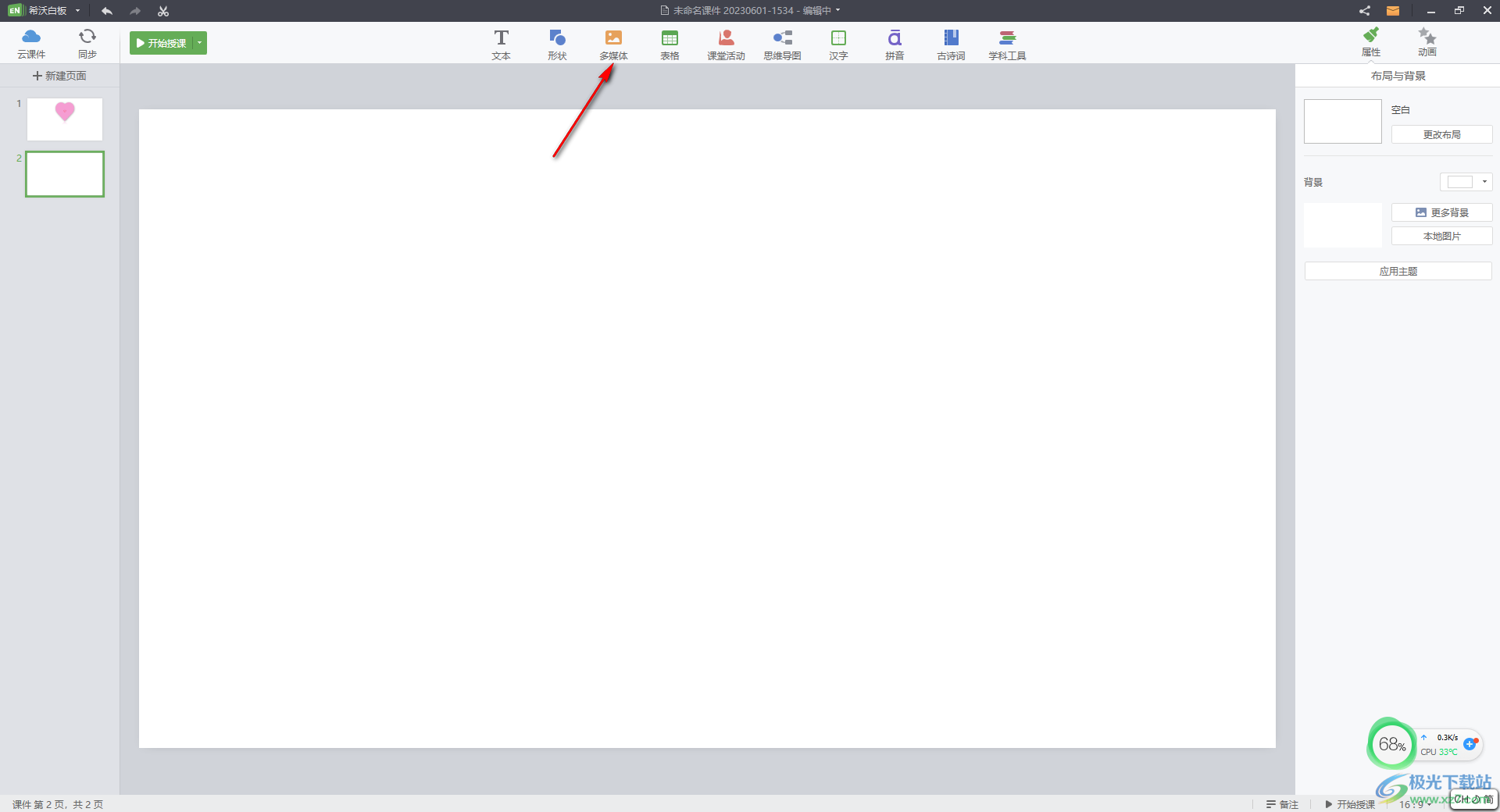
3.在多媒體下方會展示出一個窗口,在該窗口中選擇音頻文件存放的路徑,找到音頻文件之后,將其選中再點擊插入按鈕即可。
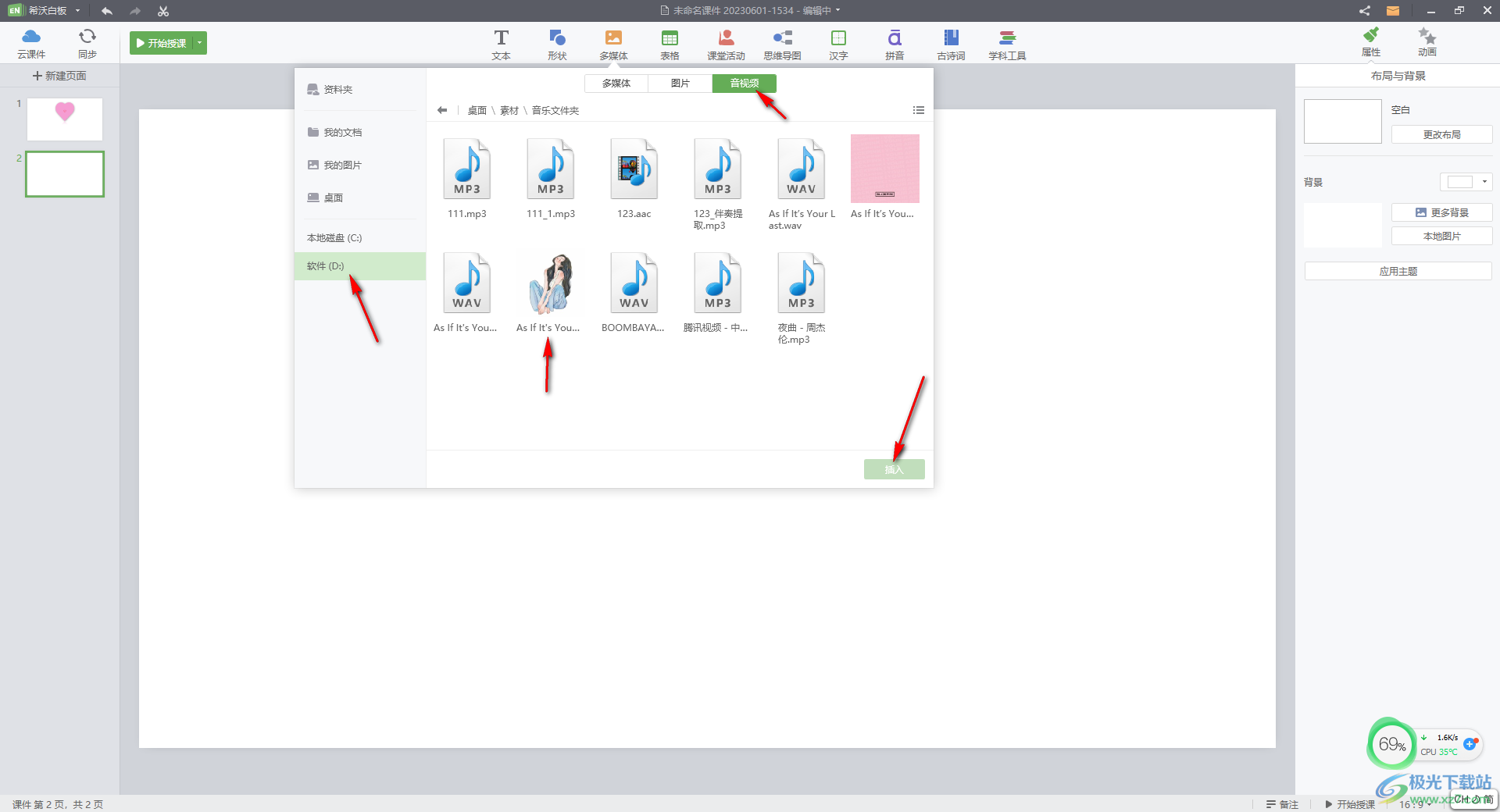
4.這時,在文檔頁面中就會查看到插入的音頻圖標(biāo)了,你可以用鼠標(biāo)自己點擊三角形的播放按鈕進行播放音頻。
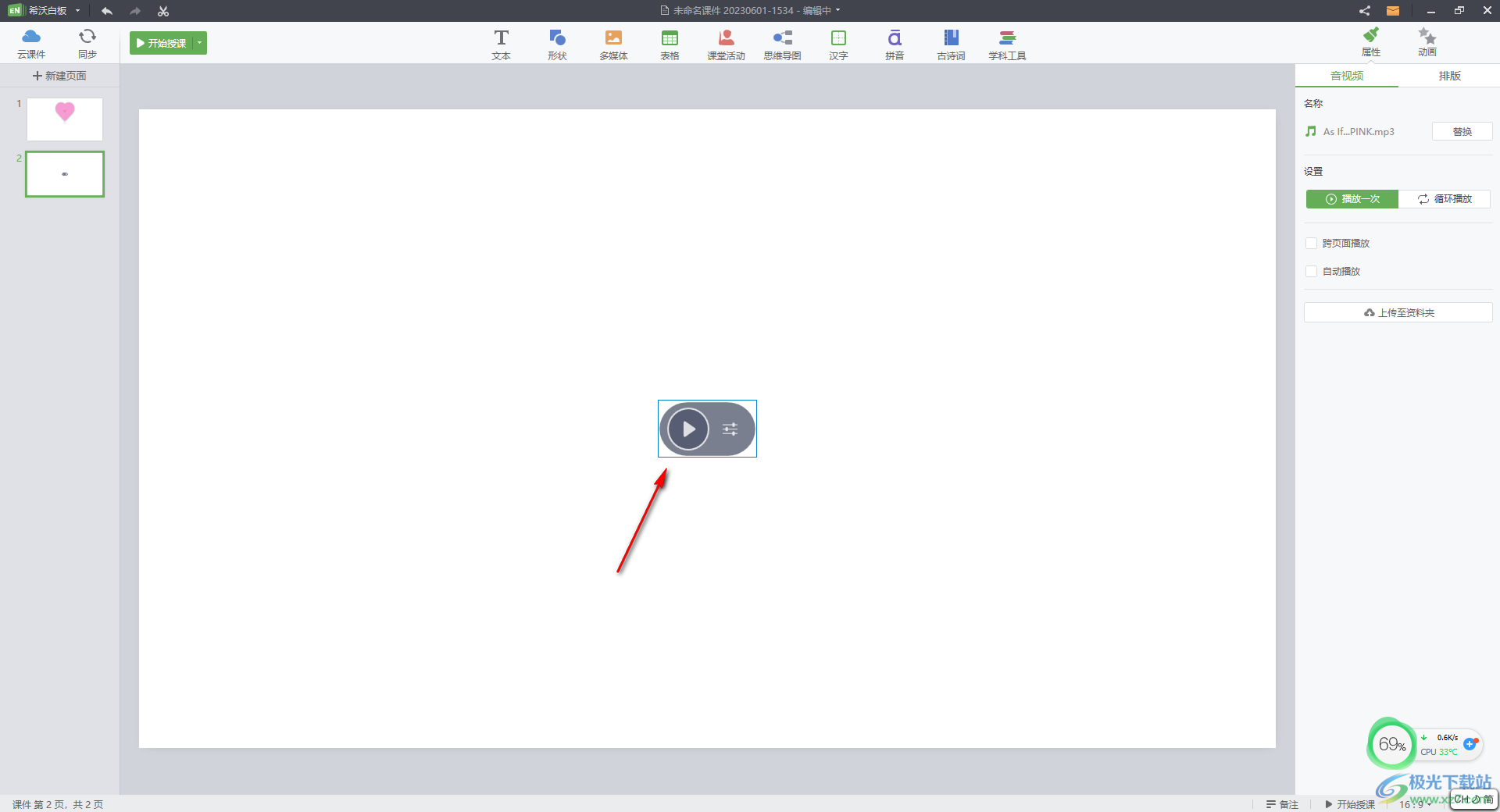
5.并且在右側(cè)的窗格中,可以進行設(shè)置音頻的播放方式,比如可以設(shè)置循環(huán)播放、跨頁面播放以及自動播放等,如圖所示。
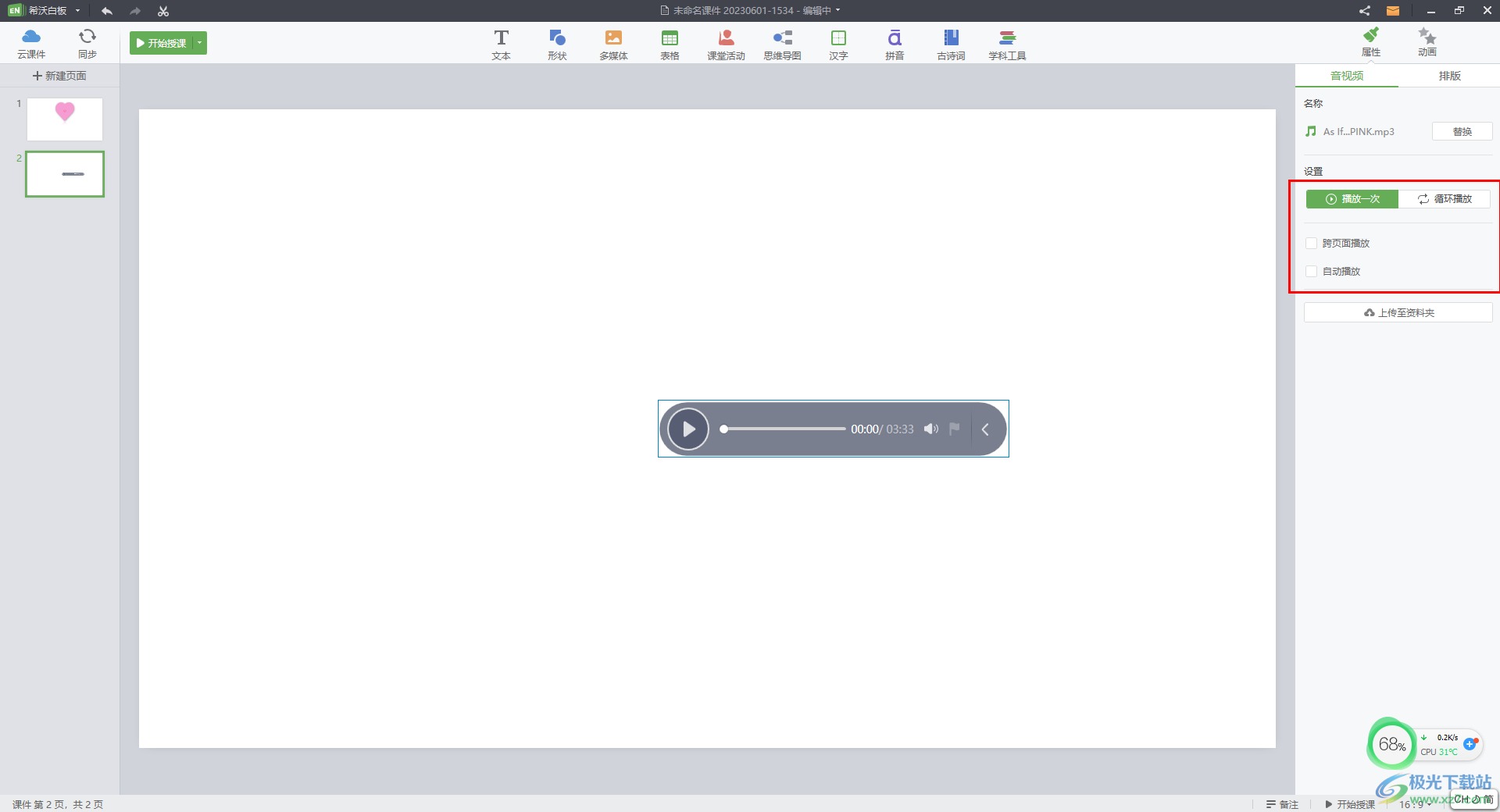
以上就是關(guān)于如何使用希沃白板5插入音頻的具體操作方法,在幻燈片中插入音頻文件,可以在多媒體功能下找到音頻文件即可插入,插入的音頻可以設(shè)置自動播放、循環(huán)播放以及跨頁面播放等,感興趣的話可以操作試試。
相關(guān)推薦
相關(guān)下載
熱門閱覽
- 1百度網(wǎng)盤分享密碼暴力破解方法,怎么破解百度網(wǎng)盤加密鏈接
- 2keyshot6破解安裝步驟-keyshot6破解安裝教程
- 3apktool手機版使用教程-apktool使用方法
- 4mac版steam怎么設(shè)置中文 steam mac版設(shè)置中文教程
- 5抖音推薦怎么設(shè)置頁面?抖音推薦界面重新設(shè)置教程
- 6電腦怎么開啟VT 如何開啟VT的詳細教程!
- 7掌上英雄聯(lián)盟怎么注銷賬號?掌上英雄聯(lián)盟怎么退出登錄
- 8rar文件怎么打開?如何打開rar格式文件
- 9掌上wegame怎么查別人戰(zhàn)績?掌上wegame怎么看別人英雄聯(lián)盟戰(zhàn)績
- 10qq郵箱格式怎么寫?qq郵箱格式是什么樣的以及注冊英文郵箱的方法
- 11怎么安裝會聲會影x7?會聲會影x7安裝教程
- 12Word文檔中輕松實現(xiàn)兩行對齊?word文檔兩行文字怎么對齊?

網(wǎng)友評論